
本記事ではFacebook広告作成のお悩みを解消できる、広告キャリア15年のマーケターが実践型のガイドラインとして分かりやすく解説します。
[この記事はこんな方にオススメです!]
・Facebook広告の始め方が分からない・・・
・Facebook広告作成の分かりやすい説明がほしい!
・Facebook広告作成で気を付けるポイントはどこ?
Facebook広告作成に少しでも不安のある方は、この記事を見ていただきながら一緒に作成を進めてもらうとミスなくスムーズに広告掲載できます。
Facebook広告は作成画面の見え方が変わっていたり、広告で出来ることが増えたりと、知らないうちに内容が更新されているケースが多いので、常に最新の作成情報で確認することが重要です。
こちらは2021年4月時点での情報になりますので、ぜひ参考にしてみてください。

すぐにFacebook広告作成手順に進みたい方は、目次の「Facebook広告作成準備4ステップ」にお進みください
Facebookの特性を知ろう
広告作成の前に、まずはFacebook広告の特性を知っておきましょう。
Facebook広告とはどんな広告なのか知ることで、「目的に合った広告手段か」「どんな成果を得られそうな広告なのか」など、より理解して広告実施することができます。
Facebook広告ってどんな広告?

Facebook広告はユーザー数世界最大規模(26億人)を誇り、現在日本でも月間アクティブユーザー数が2,600万人(2019年7月時点)と多くのユーザーが活用するSNS[Facebook]が運営する広告サービスです。
特徴として、広告掲載先はFacebookサービス内に加え、instagram(国内3,300万人利用)といったSNSの人気プラットフォーム、またAudience Network(Facebook社が提携しているスマホアプリやスマホサイト広告)など幅広く、ターゲット設定もFacebookの登録情報をベースとしているため、他社広告サービスより精度の高い絞り込みができ、目的に合わせた成果が期待できる広告サービスです。
参照:Facebook|Instagramの国内月間アクティブアカウント数が3300万を突破
Facebook広告の掲載メリット・デメリットは?

Facebook広告でのメリット・デメリットは以下のポイントになります。
〖メリット〗
1、Facebook・instagramのSNS人気プラットフォームのユーザーに広告配信できる
2、地域・年齢・性別のほか趣味関心・役職・家族構成など細かなターゲティングが可能
3、広告掲載費用が自由に調整(最低100円から掲載可能)でき、いつでも掲載の停止再開
広告修正が可能。
4、Google広告に比べて広告作成が容易(※所感です)
〖デメリット〗
1、目的やターゲットが決まっていないと成果に繋がりづらい
2、広告効果を上げるために必要な加工画像や動画を用意する必要がある
3、広告掲載後の広告管理に知識と手間がかかる(広告効果計測知識が必要)
Facebook広告に最適なターゲットは?
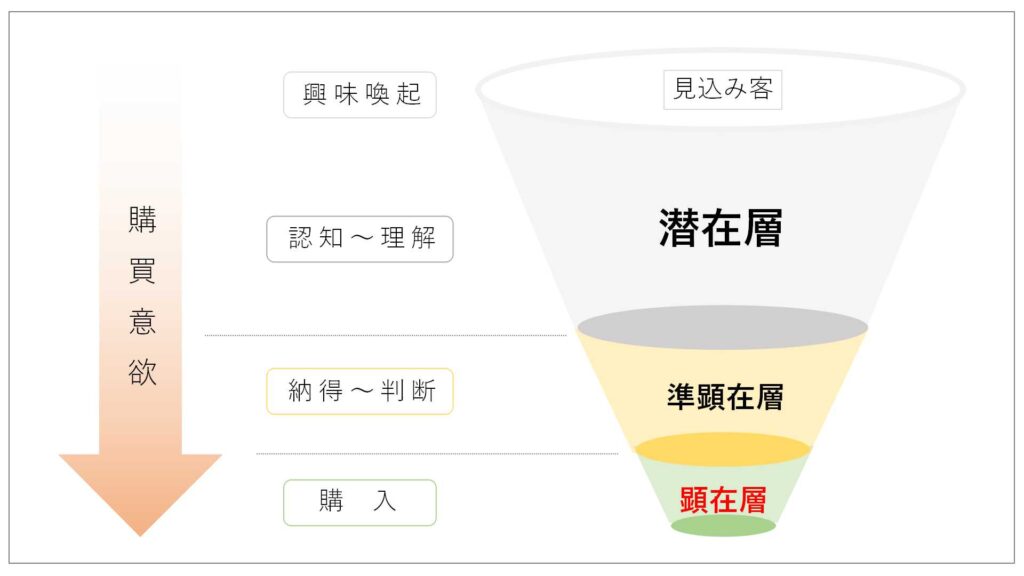
Facebook広告は上記のすべてのターゲット層に対して最適な広告を訴求することができます!
[潜在層] すぐに商品サービスを利用しないが興味関心をもっている顧客になり得る層
[準顕在層]商品サービス利用を検討してるが具体的ではなく情報収集や他社比較している層
[顕在層] 具体的にどんな商品サービスが欲しいか決まっていて比較検討などしている層
Facebook広告は認知度アップはもちろんのこと、「購入しようと思っていたが一度サイトから離脱したユーザー」に対しても、何気なくFacebookの閲覧をしているところに広告表示をすることで商品を想起させることも可能です。購買意欲のすべての段階で有効的な広告です。
作成前に決めるべきポイントを抑えよう

Facebook広告を始める前に、先に決めておくと広告成果が分かりやすくなる【ポイント4つ】を準備しておきましょう!
1、広告目的を決める
Facebook広告作成では「認知」「検討」「コンバージョン(購入)」という購買の3つのステップカテゴリの中で、自社の目的を選択する必要があります。まずは「新商品の認知拡大なのか」、「自社サイトアクセスの向上なのか」、「商品サービスの利用促進なのか」といった広告目的を具体的にしていきましょう。
目的を決めるポイントとして、上記のような目的に具体的な目標を付けて広告運用すると(サイトアクセス〇件、広告アクセスからの商品購入〇件など)より意味のある広告運用が行えます。
2、ターゲットの詳細を決める
Facebook広告のメリットとしてターゲットを細かく設定することで、より成果に繋がるユーザーに
広告訴求できる点ですので、ターゲットはできるだけ詳細に決めておくことをおススメします。
年齢・性別・地域だけでなく趣味関心や職業、子どもの有無など様々なカテゴリで具体的に決めておければ、なお良しです。
3、広告予算・期間を決める
Facebook広告は広告掲載費も掲載期間も自身で自由に設定できますが、いつまでも効果のないまま広告掲載している、といったことにならないようにあらかじめ予算と終了期間を設定しましょう。
4、広告に掲載する情報を用意する
Facebook広告は画像や自社保有の動画と、広告を案内するための「見出し」「説明文」と呼ばれるテキスト情報を組み合わせて作成します。
そのため、先にどんなバナーデザインにするのか、どんな見出しや説明文でアピールするのかを
先に決めて作成しておくと、スムーズに広告掲載まで進めることができます。

前置きが長くなってしまいすみません(汗)次章から「Facebook広告の始め方」を解説していきたいと思います。
Facebook広告作成準備4ステップ
Facebookアカウントの作成
Facebook広告を作成するためにまずは自身のFacebookアカウントを作成する必要があります。
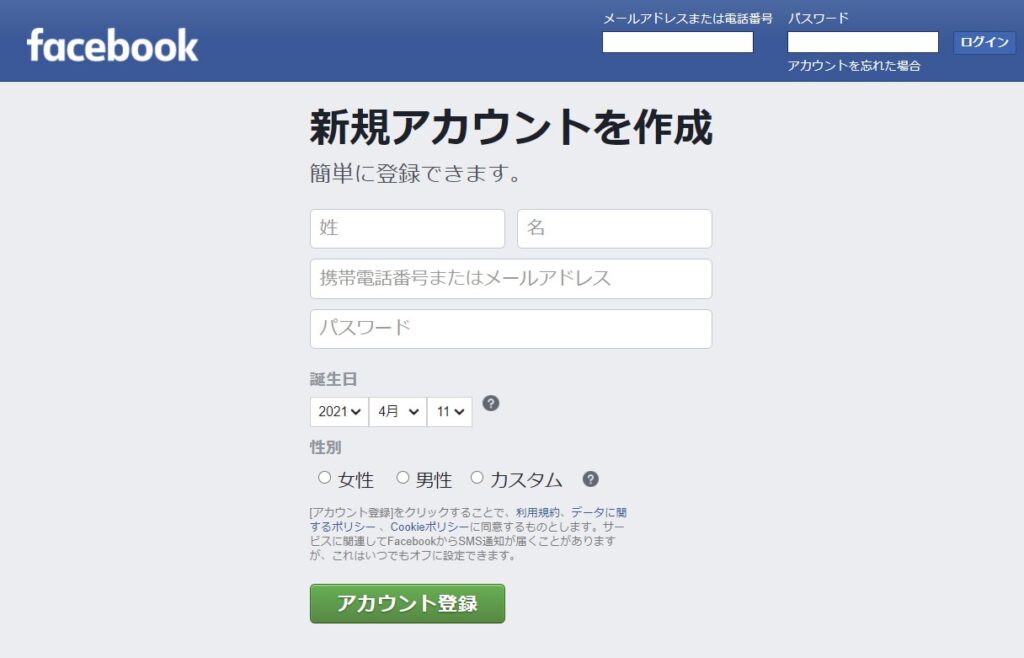
下記URLからアカウント作成画面より、お名前・メールアドレスまたは電話番号・パスワード・
誕生日・性別を入力してアカウント登録ボタンを押してアカウントを作成します。
注意:Facebookアカウントを作成する際は必ず実名、現在使用しているメールアドレスまたは電話番号で入力設定を行ってください。実名でない場合Facebook側でアカウントを削除される場合があります。またメールアドレス・電話番号はパスワードなどを忘れた際、再発行で使用することがありますので正しい情報を入力してくださいね。
Facebookページの作成

次は自社や広告で広告掲載元情報として使用するFacebookページの作成を行います。
作成したFacebookアカウントでFacebookにログインした後の上記ページで右上の「+」ボタンを
クリックすると[作成カテゴリの一覧]が表示されます。
その中の赤枠「ページ」を選択してクリックします。
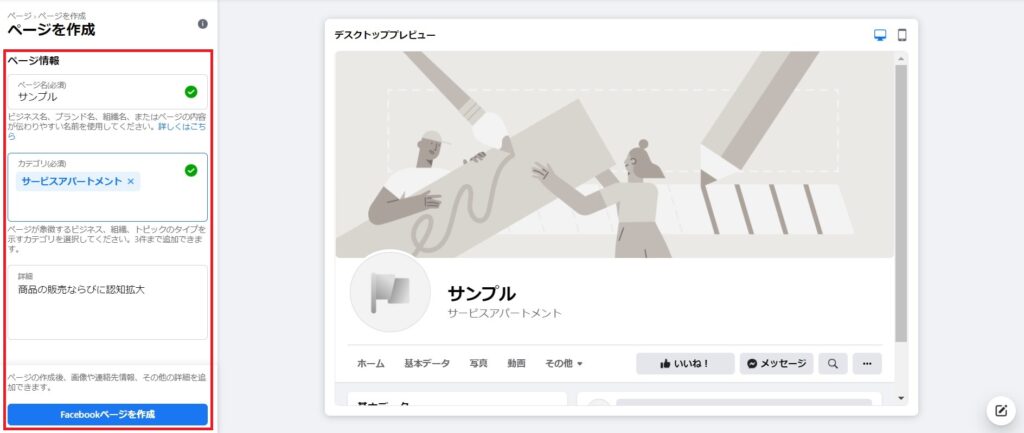
次ページで上記赤枠の入力画面に必要事項を入力します。
入力が終われば「Facebookを作成」ボタンをクリックします。
①ページ名:Facebookページの名前を入力します。
②カテゴリ:Facebookページの業種業態を選択します。フリーワードで「サービス」などを
入力するとプルダウンで選択できるカテゴリが表示されるので、そこから自身に
合ったカテゴリを選択します。(最大3件まで選択可能)
③詳細:ビジネスやサービスの内容、またはページの目的などについて入力してください。
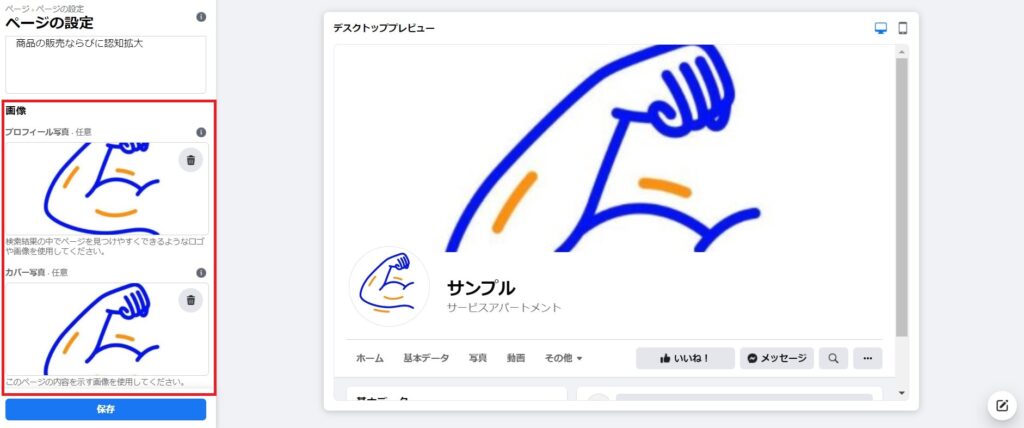
「Facebookを作成」ボタンをクリックするとページが作成されて、上記画像の設定画面に変わりますので、自身が指定する画像を赤枠それぞれに挿入して最後に「保存」ボタンをクリックすれば
Facebookページの完成です。

ポイント:Facebookページの情報は後からでも変更が可能です。
ビジネスマネージャーの作成
次に広告を作成管理するのに便利なビジネスマネージャーの作成を行います。
「ビジネスマネージャ」とは、Facebookやインスタグラムの様々な機能を1ヶ所で管理することができる便利なツールです。
以前までは任意での使用するツール(広告の複数アカウント管理のためや広告運用代理用として)
でしたが、現在ビジネスマネージャーの作成は必須となります。
参照:ビジネスマネージャのドメイン認証について
参照:ビジネスマネージャのアカウントを登録する
ビジネスマネージャー内では「広告アカウントの作成」や「広告支払い方法の設定」などもまとめて行えますので、そちらの手順も併せて解説していきます。
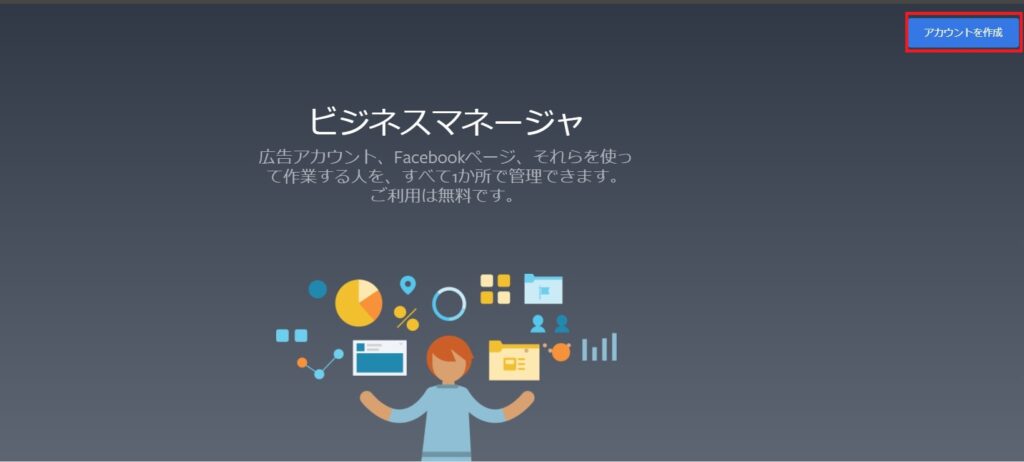
まずは下記URLからビジネスマネージャー作成ページにいき、右上の「アカウントを作成」ボタンをクリックします。

上記ビジネスマネージャーの作成フォームに下記必要情報を入力して「送信」ボタンをクリックします。
①[ビジネスおよびアカウントの名前]
管理する会社やブランドなどの名前を入力します。
②[あなたの名前]
管理者の名前を入力します。
③[仕事用メールアドレス]
アカウントに使用するメールアドレスを入力します。
ここに入力したアドレスに、認証コードや各種通知が届くようになるので、
必ず確認ができるアドレスを設定しましょう。

「送信」ボタンをクリックすると、上記「登録メールアドレスへの認証メール通知画面」に切り替わりますので、メールフォルダを開いてFacebookから送られたメールに貼られている「今すぐ認証」ボタンをクリックすれば、無事ビジネスマネージャーの作成完了です。
Facebook広告支払い方法の設定
ビジネスマネージャーが作成できたら先に[広告の支払い方法]も設定しておきましょう。
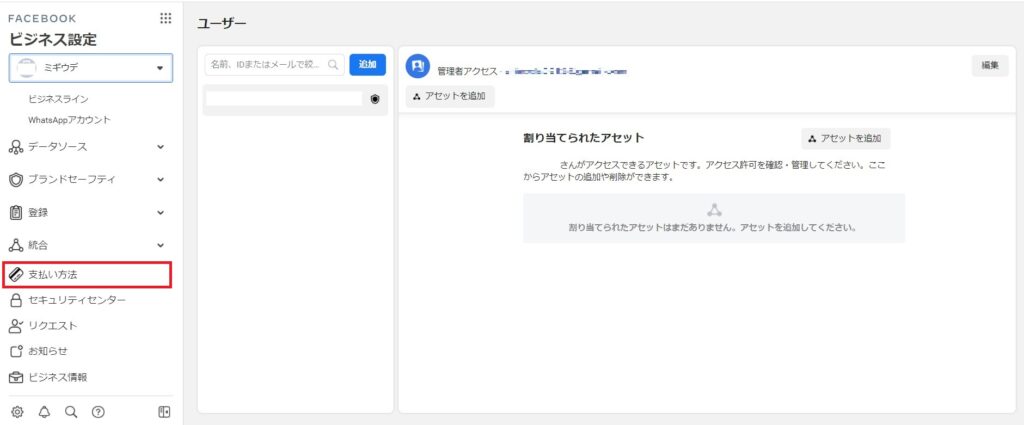
上記ビジネスマネージャーの左側カテゴリ情報の「支払い方法」項目をクリックします。

すると上記「支払い方法を追加」ボタンが表示されるので、ボタンをクリックします。
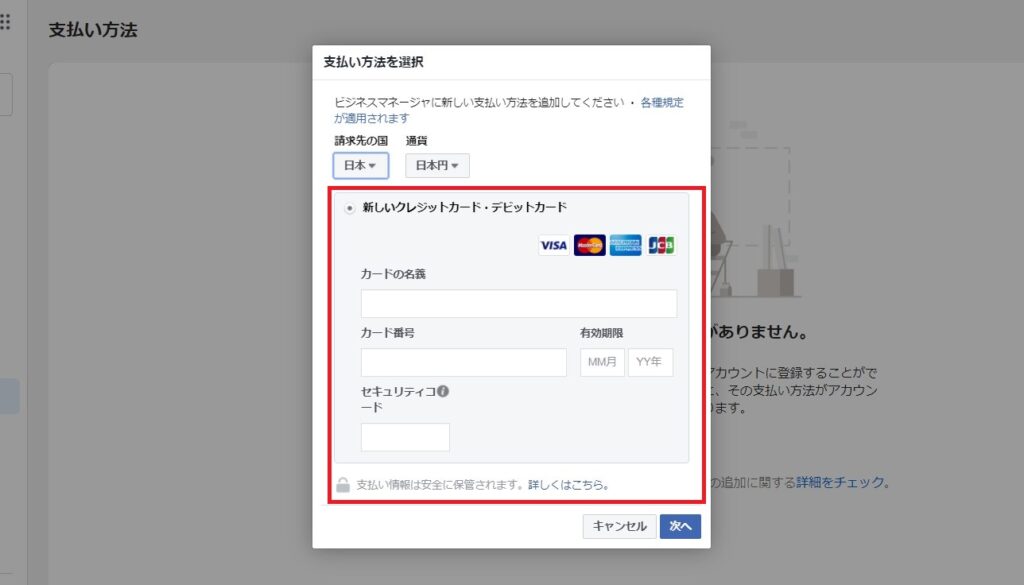
上記赤枠のクレジットカード情報入力フォームにカード情報を入力しして「次へ」ボタンをクリックすれば登録が完了します。
広告アカウントの作成
最後にFacebook広告掲載に必要な広告アカウントの作成を行います。
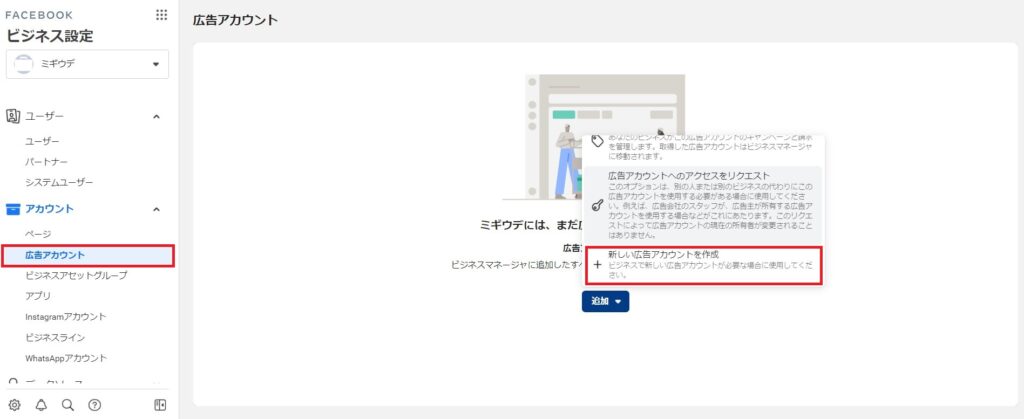
ビジネスマネージャーの左側カテゴリの「広告アカウント」をクリックすると上記「追加」ボタンをクリックすると広告アカウント作成方法が3種表記されますので、「新しい広告アカウントを作成」をクリックします。
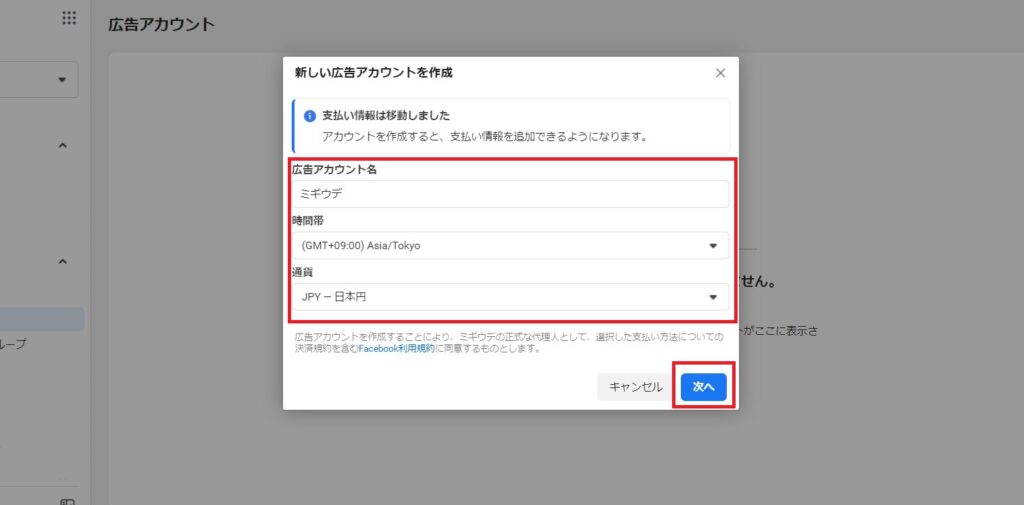
すると上記作成入力フォームが表示されますので、広告アカウント名、時間帯(デフォルトのままでOK)、通貨(初めはドルになっていると思いますので日本円に変更)情報を入力して「次へ」ボタンをクリックすれば広告アカウントの作成が完了です。

ここまでの準備がすべて完了したら、次章からいよいよFacebook広告の作成手順です。
Facebook広告作成3ステップ
Facebook広告は「キャンペーン」「広告セット」「広告」の3階層に分かれて設定作成を行う必要がありますので、各階層ごとの設定方法を分かりやすく説明します。
キャンペーンの作成
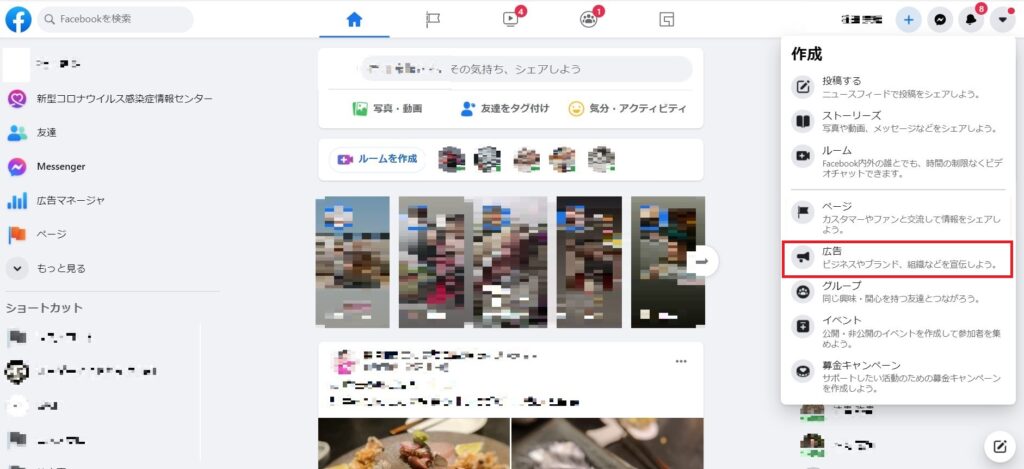
Facebook広告作成開始方法はいくつかありますが、一番使用するケースが多いと思われるFacebookログイン後のページからの作成方法を説明します。
まずはページ右上の「+」ボタンクリック後表示されるカテゴリの「広告」をクリックします。
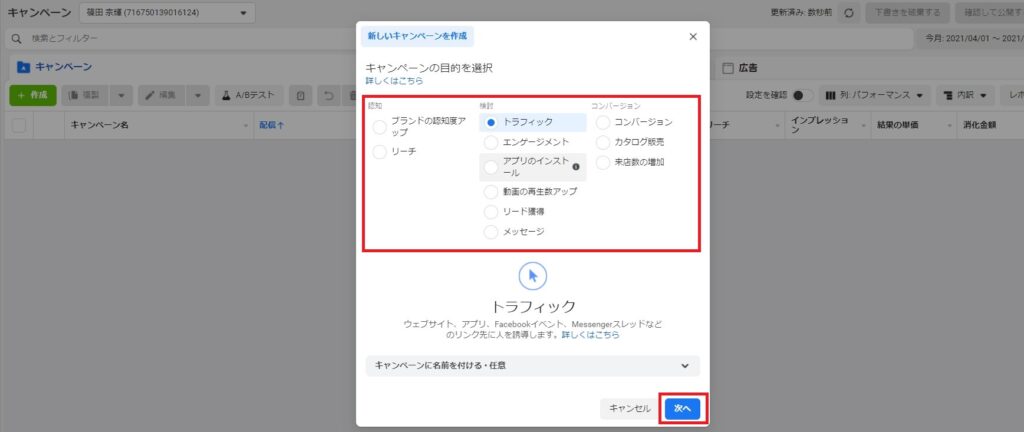
はじめに広告掲載の目的を決めます。
広告目的の選択は「認知」「検討」「コンバージョン」の中で様々な目的項目があります。
広告目的を簡単に説明すると以下になります。
「認知」…商品やサービスに関心を持ってもらうためブランドの認知度アップの目的で使用
「検討」…あなたのビジネスを選択肢に加え、もっと詳しく知りたいと思ってもらうために、
WEBサイトへのアクセスや動画サイトへの誘導(トラフィック)目的
「コンバージョン」…商品を購入したりサービスを利用したりしてもらうための目的で使用
項目それぞれの目的別使用方法については、下記Facebookヘルプセンター情報を参考にしてみてください。
広告の目的を選択したら「次へ」ボタンをクリックします。
参照:適切な広告の目的を選択する
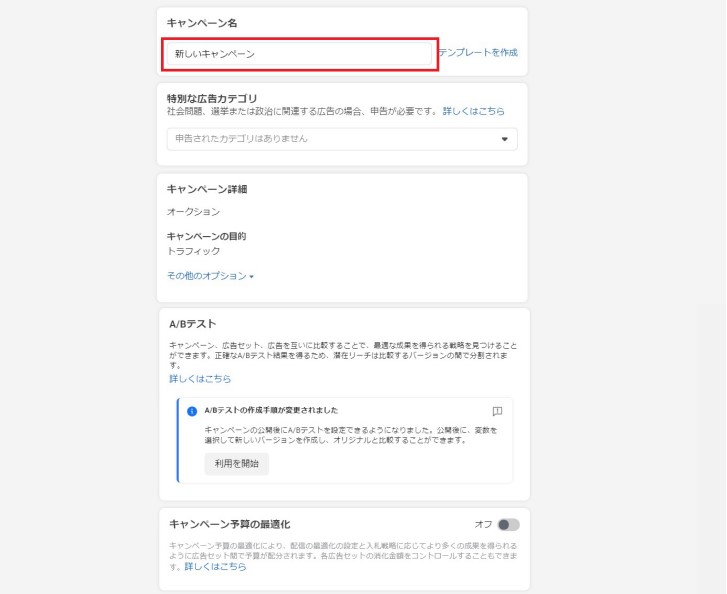
次の入力フォーム画面にではまず「キャンペーン名」を変更します。
キャンペーン名は広告掲載後、管理画面で確認する時に分かりやすくなりますので、商品名+日付などすぐに把握できる名前をつけることをオススメします。
また、広告作成完了まで先に慣れていただくために、今回の解説ではその他の項目は設定せず広告セット作成に進みますが、参考情報として下記項目の説明を記載します。
A/Bテスト
A/Bテストを利用すると、広告ごとのクリエイティブやオーディエンスを比較して、より成果の高い戦略を見つけることができます。広告に変更を加えた時に測定したい場合や、2つの広告デザインのクリック効果などを比較したい場合にオススメの機能です。
キャンペーン予算の最適化
Facebook広告の予算設定はこの「キャンペーン予算の最適化」と「広告セット内」どちらかで行うことができます。
こちらのキャンペーン予算の最適化では複数パターン広告を同キャンペーンで作成する時設定しておくと、自動的に各広告セットに予算を最適に配分して広告配信することができ、各広告効果を効率的に比較できます。
キャンペーン作成フォームの入力が完了したら「次へ」ボタンをクリックします。
広告セットの作成

まずは「広告セット名」を管理する際に分かりやすい名前に変更しましょう。こちらは先程変更したキャンペーン名に連動した名前にすると管理しやすくなります(キャンペーン名+A広告など)。
次に「Traffic」(広告をクリックした先の情報)の設定を行います。
こちらはケースによってチェック項目が異なりますが、自社サイトや広告用サイトへ誘導するケースが多いです。今回は「ウェブサイト」にチェックして設定を進めます。
ダイナミッククリエイティブについては今回設定せず進めますが、参考までに下記情報を記載しておきますのでご確認ください。
ダイナミッククリエイティブ
ダイナミッククリエイティブをオンにすると、Facebook側で画像やテキストなど広告デザインの組み合わせをユーザーに合わせて変更・最適化してくれます。
画像とテキストを複数パターン用意していて、さまざまな組み合わせを試して各ユーザーに広告を掲載したい場合に効果的です。
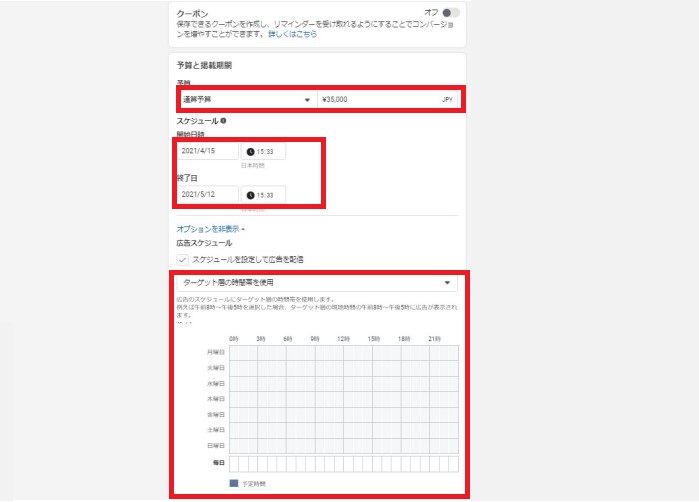
次に広告予算・掲載期間、広告配信のスケジュールを設定していきます。
※今回通常のFacebook広告作成方法解説のため「クーポン」については設定せず進めていきます。
詳しい解説は下記よりご確認ください。
参照:クーポン広告について
広告予算の設定
広告予算の設定は下記2通りの方法から選択できます。
| 1日の予算 | 1週間のうち1日ごとに消化する平均金額 |
| 通算予算 | 掲載期間全体で消化する総額予算 |
広告予算の設定は自身の広告予算や掲載期間で決めていただいて問題ありませんが、1ヶ月単位で広告運用する場合は[通算予算]をオススメします。
スケジュールの設定
スケジュールではFacebook広告の掲載開始~終了期間を設定することができます。
配信開始日、終了日、時間詳細と細かな設定が可能ですので、希望の日時を入力しましょう。
また、スケジュールのオプションとして[各曜日]ごとで広告配信時間を変更することができます。
具体的には、「月曜日~金曜日までは9時~20時まで広告配信、土日祝日は広告配信しない」といったスケジュールのカスタマイズが可能です。
初めて広告を出す場合は、試験的な意味でもスケジュールのオプションは活用せずに広告配信し、
数値データが集まり次第、効果の高い配信スケジュールに変更すると効果的です。
注意:スケジュールオプションは広告予算の「通算予算」で設定した場合に使用できます。
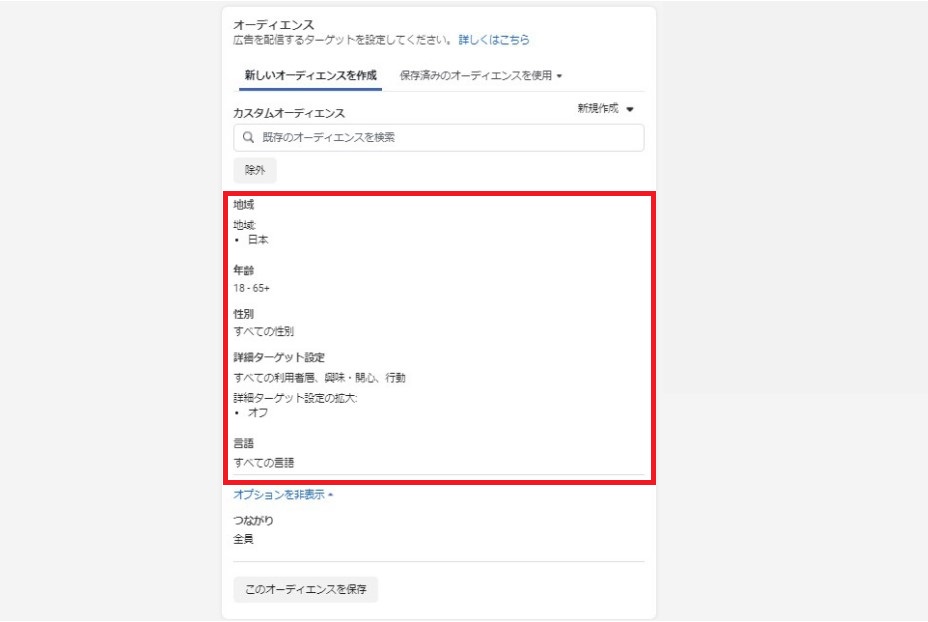
オーディエンスの設定
オーディエンスとはFacebook広告を表示させたいターゲットのことです。
このオーディエンス入力フォームでは広告配信したいユーザーの詳細を設定することができます。
ターゲット絞り込みの方法としては3種類あります。
| コアオーディエンス | 基本情報(地域・性別・年齢)や詳細ターゲット設定(趣味関心・家族構成・業種など)、つながりといった項目の組み合わせからなるユーザー層 |
| カスタムオーディエンス | 自社保有の顧客データやサイト訪問履歴情報などをFacebookに組み込んでFacebook上のデータとマッチしたユーザー層 |
| 類似オーディエンス | カスタムオーディエンスユーザーに類似していて具体的に興味関心を持つ可能性のあるユーザー層 |
上記オーディエンスの設定は広告目的によって異なりますが、[カスタムオーディエンス][類似オーディエンス]は自社が保有するデータが必要となるため、その点は注意が必要です。
コアオーディエンスで設定する場合は下記[6項目]からターゲットにマッチするものを入力・選択します。
①地域
日本国内のエリア(都道府県、市区町村)または詳細住所を入力して該当した場所から半径を決めてエリア設定することができます。
②年齢
18歳~65歳+まで1歳単位で年齢制限することができます。
③性別
男性のみ、女性のみ、男女のいずれかを選択できます。
④詳細ターゲット設定(重要)
フリーワードで絞り込みたいワードを入力、または「参照」ボタンをクリックして該当する絞り込み項目からワードを選択できます。
⑤言語
日本語・英語をはじめ、様々な言語を指定できます。
⑥つながり
[Facebookページ][アプリ][イベント]の項目それぞれでつながりのあるユーザーを対象にする、もしくは除外する設定を行うことができます。
ターゲットの絞り込みが完了したら「このオーディエンスを保存」ボタンを押すと、次回以降広告作成時に、すぐに同じ絞り込みターゲットを設定でき便利ですので、是非保存をしておきましょう。
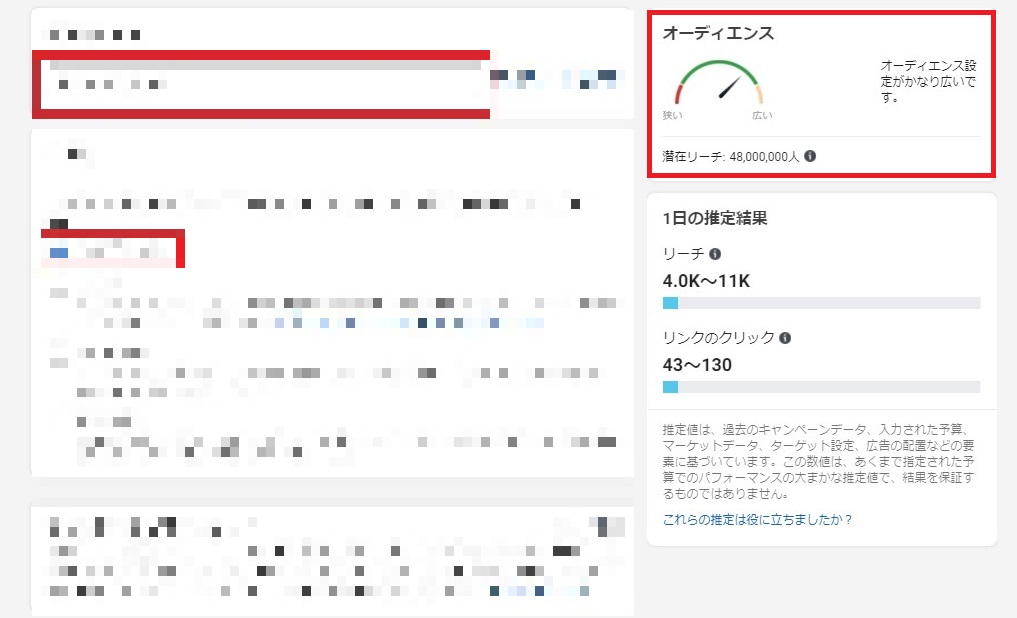
ターゲット数の目安
コアオーディエンスでターゲットを絞り込むと上記赤枠で「オーディエンス」の潜在リーチ(広告を配信できる推定ターゲット数)が表示されます。目安はメーター(広告ターゲットの最適数)が緑色内で納まるようターゲット設定すれば問題ありません。
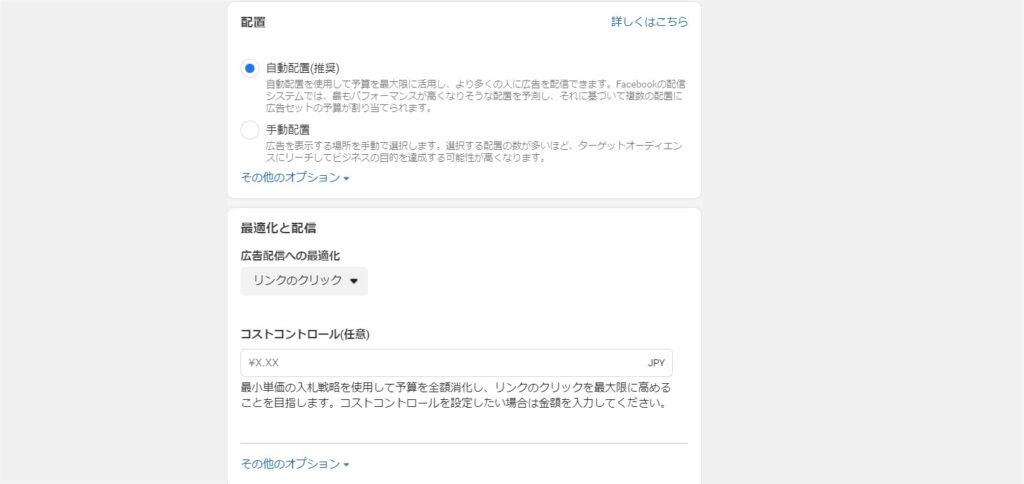
配置の設定
広告セット最後の項目「配置」と「最適化と配信」の設定を行っていきましょう。
配置とは、Facebook広告をどの広告枠に掲載するかを設定する項目になります。
設定方法は「自動配置」「手動配置」の2パターンあり、設定仕様は下記になります。
| 自動配置 | Facebookが自動で広告パフォーマンスが高くなりそうな配置を予想して、複数の配置に広告予算を割り当てる |
| 手動配置 | 広告主自身で掲載する広告枠を設定して広告予算を割り当てる |
Facebook、instagram、Audience Networkの中でも様々な広告枠があり、どの広告枠が効果が高いのか初めはわかりませんので、まずは自動配置に設定して数値をみて手動配置に切り替えることをオススメします。
最適化と配信
最適化と配信では、広告主様が選択した[最適化項目]に基づいて、配信システムが機械学習を利用して、各広告のパフォーマンスの向上を図る設定になります。
最適化項目は下記4種の中から指定できます。
| ランディングページビュー | 広告をクリックして、ウェブサイト又はインスタントエクスペリエンスを読み込む可能性の高い人に広告を配信します。 |
| リンクのクリック | 広告をクリックする可能性が高い人に広告が配信されます。 |
| インプレッション | 広告をクリックする可能性が高い人に広告が配信されます。 |
| デイリーユニークリーチ | ターゲット層に1日1回まで広告が配信されます。 |
広告目的によって最適化項目を設定する必要がありますが、良く使用する項目としては「ランディングページビュー」「リンクのクリック」になります。
その他のオプションについて
最適化の配信内にある「その他のオプション」では課金対象・配信タイプという項目を変更することができます。
課金対象とはFacebook広告の「広告費用をどの方法で消化するのか」のことで、「インプレッション(表示回数1,000回ごとに課金が発生する)と「リンクのクリック(広告がクリックした際課金が発生する)」の2パターンで選択することができます。
配信タイプでは「広告予算の消化スピードをどのペースで行うか」のことで、「通常配信」と「スピード配信」の2パターンで選択することができます。
注意:課金対象・配信タイプはキャンペーンの目的項目によって選択できないことがあります。また、ビジネスマネージャーを立ち上げたばかりの広告アカウントでの広告作成は、広告アカウントの信頼性(Facebook基準)から課金対象「リンクのクリック」を選択できませんので注意してください
参照:インプレッション以外で請求されないのはなぜですか。
広告の作成
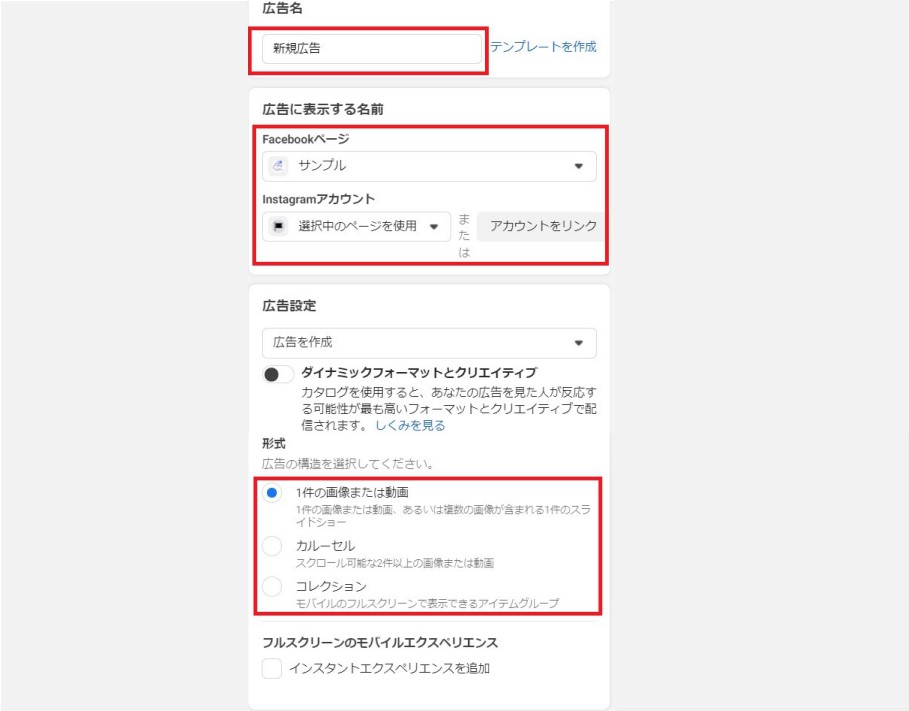
最後は「広告」の作成方法を解説していきます。
ますは「広告名」の変更を行いましょう。キャンペーン・広告セット同様に管理する際分かりやすい名前に変更します。
次に「広告を表示する名前」を設定しましょう。
こちらの項目で指定したFacebookページやinstagramアカウントは広告掲載元として広告に表記されます。基本的には自社で作成したFacebookページを選択すれば問題ありませんが、店舗ごとのFacebookページや採用のFacebookページなども保有している場合は、広告目的に合わせてページを選択しましょう。
ポイント:instagram広告枠はinstagramアカウントをもっていない状況でも掲載可能です。
アカウントがない場合は「選択中のページを使用」のままでOKです!
広告の設定
広告の設定内ではメインとなる「形式」の設定方法を今回解説していきます。
広告作成は下記4つの形式で選択することができます。
| 広告形式 | 特徴 | 広告作成推奨情報 |
| 1件の画像 | 1枚の写真・加工画像を使用した静止画広告。シンプルで目を引く画像を用意することが重要 | 見出し文字数:25文字 説明文:90文字 画像サイズ:1200×628 |
| 動画 | 動画データを活用した動画広告。商品の特徴や魅力が視聴早々に分かる動画が重要 | 見出し文字数:25文字 説明文:90文字 動画アスペクト比: 9:16~16:9 |
| カルーセル | 1つの広告で最大10枚の異なる画像・動画を表示できる広告。 紙芝居のような画像の活用が有効 | カード数:2~10枚 テキスト:25文字 説明文:90文字 |
| コレクション | 広告を見る人に合わせて商品カタログのアイテムを表示する広告。 | テキスト: 125文字以内 見出し: 40文字以内 解像度: 1,080 x 1,080pixl以上 アスペクト比: 1:1 |
クリエイティブの作成
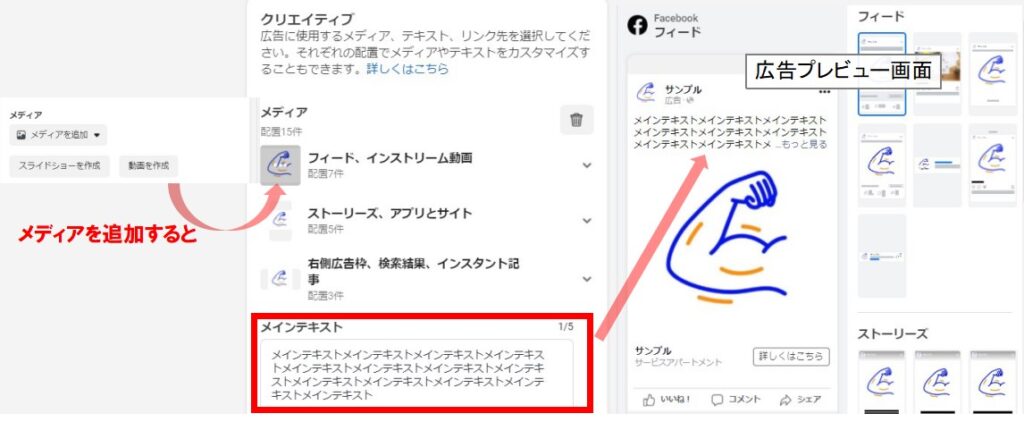
クリエイティブの作成では、先に選択した広告形式に合わせた「画像・動画データの挿入」、「広告でアピールする見出しやテキスト情報」、「最終広告をクリックしたユーザーの誘導先情報」などを設定していきます。
①メディアの追加
広告形式ごとで推奨サイズの画像や動画データをアップロードして広告に反映させます。
注意:
静止画像に加工などを行う場合、画像内に挿入するテキスト面積は全体面積の20%以内に抑えた方が広告パフォーマンスが高くなります。
参照:広告画像のテキストについて
②メインテキスト
広告のアピールメインとなるテキスト枠。文章が長いと途中で非表示になるため、冒頭から分かりやすいアピールポイントを記載しましょう。
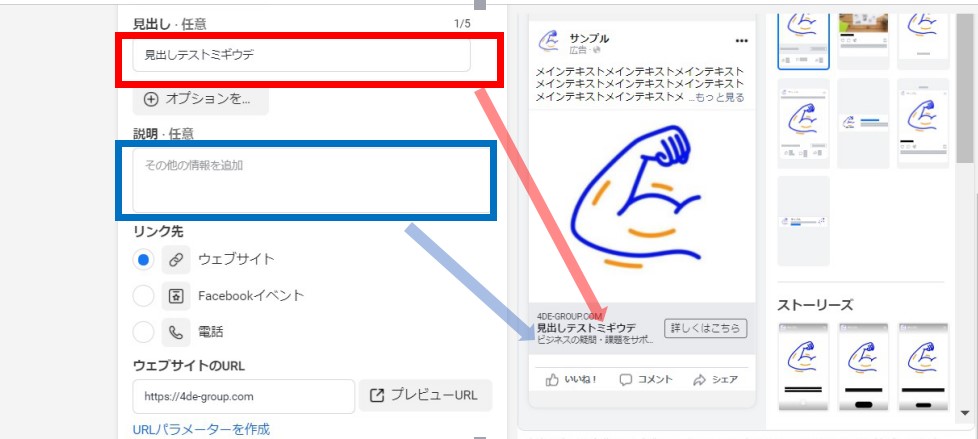
③見出し
画像下の太字で表記されるテキスト情報です。分かりやすく簡潔な文章がオススメです。
④説明
見出しの下に表記される補足文章情報です。
⑤リンク先
Facebook広告をクリックしたユーザーの誘導先情報です。
ウェブサイトへ誘導する場合はウェブサイトのURLを入力します。
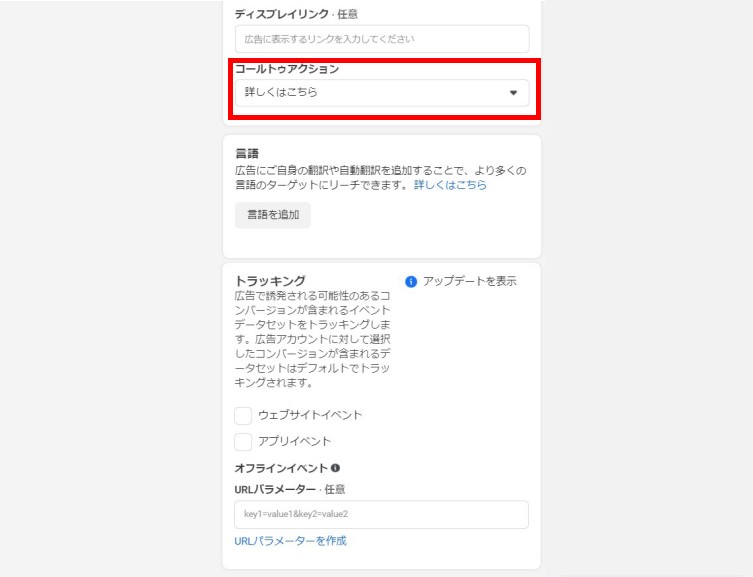
⑤ディスプレイリンク
広告を見た人にこのURLが表示されます。リンクは短縮をして、再フォーマットできますが、
リンク先は同じURLである必要があります。特に変更する必要がない場合は使用しなくても問題ありません。
⑥コールトゥアクション
広告ないに「詳しくはこちら」「申し込む」などのクリックボタンを設置することができ、
その文言を選択することができます。
⑦言語
日本語以外で広告を配信したい場合に自身の翻訳や自動翻訳による外国語での表記を設定できます。
⑧トラッキング
Facebook広告から誘導先の情報で応募や問い合わせなどの目的を達成したかどうか計測するためのコンバージョンタグ設定を行うことができます。
上記では[コールトゥアクション]の設定、成果をしっかりと計測するのであれば[トラッキング]の設定を行うことで効果的にFacebook広告を活用することができます。
作成途中の広告掲載イメージは右側のプレビュー画面を見れば確認することができるので、
編集が完了したらプレビュー画面上で誤字などの間違いがないかチェックをして進めましょう。

上記Facebook広告の設定がすべて完了すれば、「公開する」ボタンを押して作成完了です。

Facebook広告の作成お疲れ様でした!あとはFacebookの審査期間(24時間以内)を経て問題がなければ、無事広告掲載がスタートします。
最後に:Facebook広告作成で注意するポイント

Facebook広告公開後、早々に困るケースとして「審査落ち」があります。
審査落ちとは作成したFacebook広告の内容にFacebook側の審査で何かしらNGとなる内容が
見つかった時に起こる問題です。
Facebook広告で審査落ちする理由はいくつかありますが、主に確認すべきポイントを抜粋して
説明しますので、審査落ちになる前に一度確認してみてください。
ケース1 文言表現問題
審査落ちの原因が広告内のテキストに問題がある場合です。
例えば下記のような表現や文言を使用している場合、審査落ちしてしまう可能性があります。
①誇張した表現文言(全国No1や必ず成果が上がるなど)を根拠なく使用している
② 差別表現や人種、個人の属性が特定できる文言を使用している
③ 「Facebook」の「F」を小文字にして表記したり、ロゴを改変して使用していたりする
ケース2 画像素材問題
広告で使用している画像に問題があり審査が落ちることもよくあるケースです。
例としては下記のような画像を使用した場合、審査NGの可能性があります。
① 肌や胸の谷間の過度な露出のある画像を使用している
② 広告画像のなかにQRコードが入っている
③ 体の一部や問題点を強調して見せた画像を使用している
(ダイエットのビフォーアフターのような画像)
ケース3 その他の問題
広告のテキスト・画像以外でも審査落ちするケースがいくつかありますので、そちらも説明していきます。
① Facebookの広告の「禁止コンテンツ」に該当している
<b② Facebookブランドリソースセンターのガイドラインを守っていない
③ 広告誘導先のサイトページが正常に機能していない
上記その他の問題では、特に「禁止されているコンテンツ」と「制限コンテンツ」というFacebook広告の広告ポリシーの該当、Facebookブランドリソースに関する「法的事項」での違反行為(「Facebook」の「F」を小文字にして表記するも含む)によるものが意外と多くあります。
審査落ちが続くと広告アカウントの停止に繋がりますので、最悪のケースに陥らないために上記問題を上手に回避しながらFacebook広告を作成してみてください。



